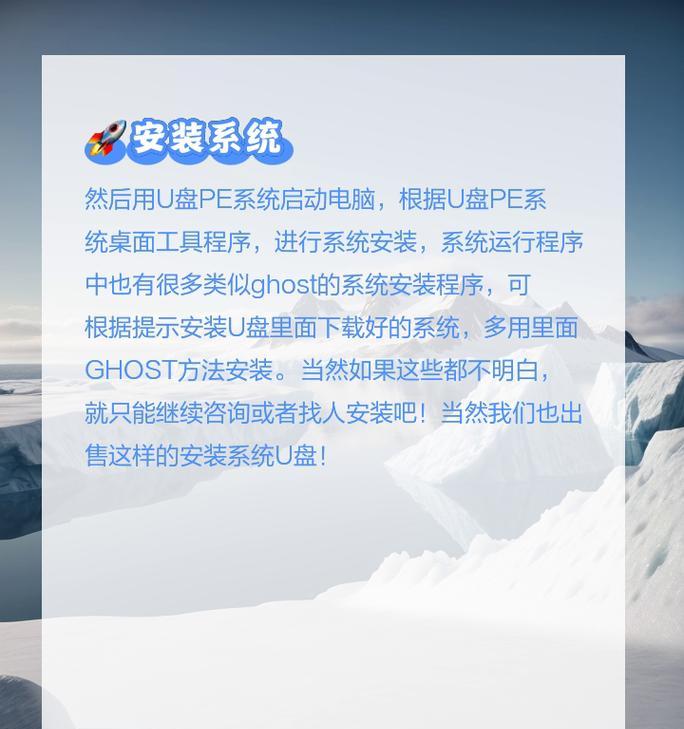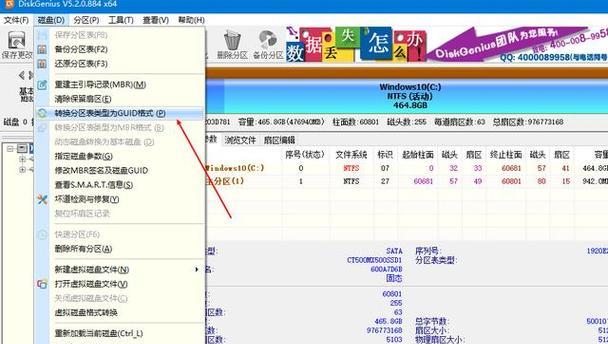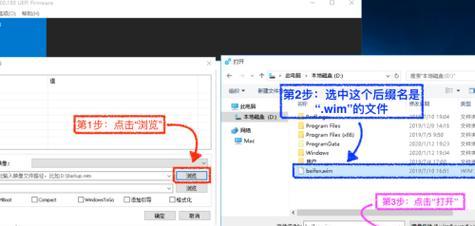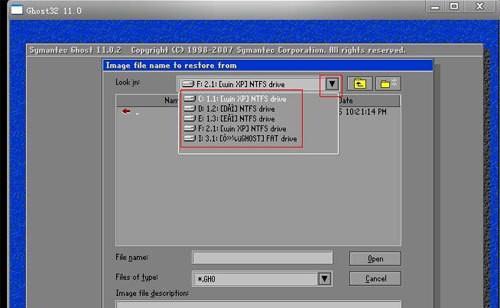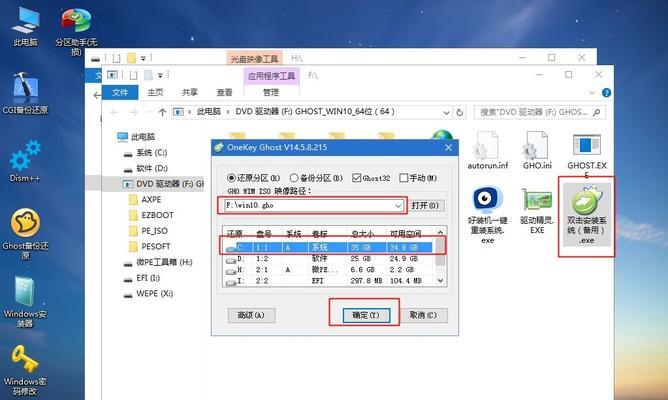随着计算机的快速发展,内存条作为计算机存储数据的重要组成部分,其性能和稳定性对于计算机的运行起到至关重要的作用。而使用PE工具来检测内存条的状态和质量是一种常见且有效的方法。本文将详细介绍使用PE工具来检测内存条的步骤和方法,帮助读者了解如何通过PE工具来进行内存条检测。

一、PE工具简介
1.PE工具的定义和作用
PE工具,即PreinstallationEnvironment工具,是一种特殊的操作系统环境,可以在计算机启动之前运行。它主要用于系统故障修复、硬件测试、数据恢复等操作。

二、准备工作
2.确保计算机已安装PE工具
在开始检测之前,需要确保计算机上已经安装了PE工具。PE工具常见的有WinPE、Hiren'sBootCD等。
三、制作PE启动盘
3.下载并安装制作PE启动盘的工具
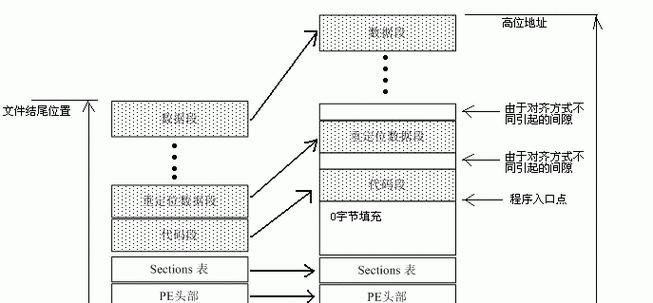
制作PE启动盘需要使用专门的工具,比如Rufus、UltraISO等。在进行制作之前,需要先下载并安装相应的工具软件。
4.准备一个空白的USB闪存盘
制作PE启动盘需要使用一个空白的USB闪存盘作为介质。确保闪存盘没有重要的数据,因为在制作过程中会将其格式化。
5.制作PE启动盘
打开制作PE启动盘的工具软件,选择合适的PE镜像文件,然后将其写入USB闪存盘中。制作完成后,就得到了一个可用于启动计算机的PE启动盘。
四、启动计算机并进入PE环境
6.插入制作好的PE启动盘
将制作好的PE启动盘插入计算机的USB接口,然后重启计算机。
7.修改计算机启动顺序
在计算机重新启动的过程中,按下相应的键进入BIOS设置界面,并将启动顺序调整为从USB设备启动。保存设置并退出BIOS界面。
8.进入PE环境
计算机重新启动后,会自动从PE启动盘中加载PE环境,进入到PE工具的界面。
五、使用PE工具检测内存条
9.打开内存条检测工具
在PE环境下,找到并打开内存条检测工具。常见的工具有Memtest86+、GoldMemory等。
10.选择内存条检测模式
根据需求选择适当的内存条检测模式,比如全面检测、快速检测、高级检测等。
11.开始内存条检测
点击开始按钮,内存条检测工具将开始对内存条进行检测。这个过程可能需要一定的时间,请耐心等待。
12.查看检测结果
内存条检测完成后,可以查看检测结果。通常会显示内存条的型号、容量、时序参数等信息,并给出检测结果是否通过的判定。
13.分析检测结果
根据检测结果,分析内存条的状态和质量。如果出现错误或不通过的情况,可能需要更换故障的内存条。
14.记录和保存结果
将内存条检测结果记录下来,并保存在合适的位置。这有助于日后查看和比对。
15.关闭PE工具并重启计算机
在完成内存条检测之后,关闭PE工具,并从计算机中拔出PE启动盘。然后重新启动计算机,进入正常的操作系统环境。
通过使用PE工具来检测内存条,可以方便快捷地了解内存条的状态和质量。只需准备好PE启动盘,制作好PE环境,并选择合适的内存条检测工具,就可以进行内存条检测。根据检测结果,可以及时发现和解决内存条相关的问题,提高计算机的性能和稳定性。同时,记得保存好检测结果,方便后续查看和比对。